Windows 11/10의 바탕 화면에서 Windows 워터마크 활성화 제거
90일 평가판 기간이 끝난 후 Windows 10 을 정품 인증 하지 않으면 Windows 정품 인증 워터마크가 바탕 화면에 나타납니다. Windows를 정품 인증한 후에도 이 워터마크 가 계속 표시될 수도 있습니다 . 이 게시물에서는 Windows 11/10의 바탕 화면에서 Windows 워터마크 활성화(remove Activate Windows watermark) 를 제거하는 방법에 대한 몇 가지 제안을 제공합니다 .
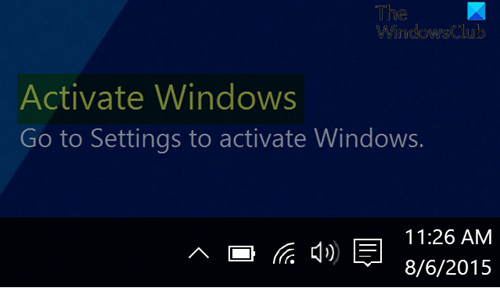
(Remove Activate Windows)바탕 화면에서 Windows 워터마크 활성화 제거
Windows 11/10 의 바탕 화면에서 Windows 정품 인증 워터마크 를 영구적으로 제거하려면 다음 방법 중 하나를 시도할 수 있습니다.
- 활성화 키 구매
- 시작 레지스트리 키 수정
- 배치 파일 생성 및 실행
- PaintDesktopVersion 레지스트리 키 수정
이러한 방법에 대한 설명을 살펴보겠습니다.
1] 활성화 키 구매
Microsoft Windows 10 소프트웨어 사용 조건에(Microsoft Windows 10 software license terms; Section 5) 따라 섹션 5 , 귀하 는 적절한 라이선스를 취득하고 정품 제품 키로 소프트웨어를 적절하게 활성화한 경우에만 Windows 10 을 사용할 수 있습니다. (Windows 10)따라서 라이선스 키가 없는 경우 라이선스 키를 구입한 다음 Windows 10을 정품 인증해야 합니다 .
2] 시작 레지스트리 키 수정
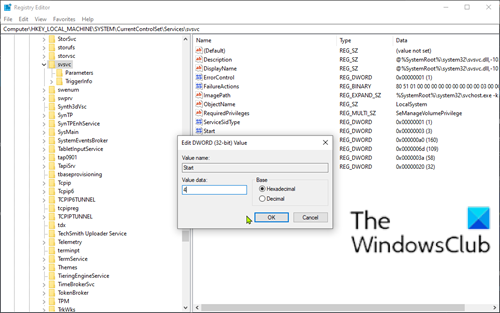
레지스트리 작업이므로 필요한 예방 조치로 레지스트리를 백업(back up the registry) 하거나 시스템 복원 지점을 만드는 것이 좋습니다. 완료되면 다음과 같이 진행할 수 있습니다.
- Windows key + R 을 눌러 실행 대화 상자를 불러옵니다.
- 실행 대화 상자에서 입력
regedit하고 Enter 키를 눌러 레지스트리 편집기(open Registry Editor) 를 엽니다 . - 아래 레지스트리 키 경로 로 이동하거나 이동 합니다.
Computer\HKEY_LOCAL_MACHINE\SYSTEM\CurrentControlSet\Services\svsvc
- 위치의 오른쪽 창에서 시작(Start) 항목을 두 번 클릭하여 속성을 편집합니다.
- 속성 창에서 값(Value) 데이터를 4 로 설정합니다 .
- 확인(OK) 을 클릭 하여 변경 사항을 저장합니다.
- PC를 재부팅합니다.
3] 배치 파일 생성 및 실행
다음을 수행합니다.
- Windows key + R 을 눌러 실행 대화 상자를 불러옵니다.
- 실행 대화 상자에서 입력
notepad하고 Enter 키를 눌러 메모장을 엽니다. - 아래 구문을 복사하여 텍스트 편집기에 붙여넣습니다.
@echo off taskkill /F /IM explorer.exe start explorer.exe exit
- (Save)파일을 이름과 함께 저장 (바탕 화면에 선호)하고 .bat 파일 확장자를 추가합니다. 예를 들어; Remove_Watermark.bat 를 선택하고 파일 형식(Save as type) 상자에서 모든 파일 을 선택 (All Files)합니다.(.)
- 이제 관리자 권한으로 배치 파일을 실행할(run the batch file with admin privilege) 수 있습니다 (저장된 파일을 마우스 오른쪽 버튼으로 클릭하고 컨텍스트 메뉴에서 관리자 권한 으로 실행 선택).(Run as Administrator)
배치 파일을 실행하면 Windows 정품 인증(Activate Windows) 워터마크가 바탕 화면에서 제거됩니다. 그러나 컴퓨터를 재부팅하면 활성화 메시지가 다시 나타납니다. 이 경우 Windows가 부팅될 때마다 배치 파일이 자동으로 실행되도록 예약 할 수 있습니다 .
4] PaintDesktopVersion 레지스트리 키 수정(Modify)
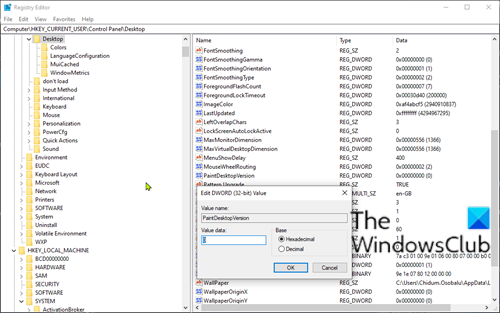
- 레지스트리 편집기를 엽니다.
- (Navigate)아래 레지스트리 키 경로로 이동 하거나 이동합니다.
Computer\HKEY_CURRENT_USER\Control Panel\Desktop
- 위치의 오른쪽 창에서 PaintDesktopVersion 항목을 두 번 클릭하여 속성을 편집합니다.
- 속성 창에서 값(Value) 데이터를 0 으로 설정합니다 .
- 확인(OK) 을 클릭 하여 변경 사항을 저장합니다.
- PC를 재부팅합니다.
Windows 10 의 바탕 화면에서 Windows 정품 인증(Activate Windows) 워터마크 를 제거하는 방법 입니다!
지금 읽으십시오(Now read) : Windows 키가 정품인지 또는 정품인지 확인하는 방법 .
Related posts
Windows 11/10에서 Remote Desktop Connections의 수를 늘리십시오
Windows 10에서 Desktop Wallpaper Slideshow를 만드는 방법
Desktop context 메뉴에 설정을 추가하는 방법 Windows 11/10
Steam 게임 Windows 10에서 Taskbar or Desktop 게임을 켜는 방법
Create Remote Desktop Connection shortcut Windows 11/10
Windows 바탕 화면에서 아이콘 주위의 점선 테두리 제거
Taskbar & Desktop Windows10에서 검은 색 화면으로 새로 고침을 유지합니다
Remove Windows 10의 Start Menu에서 가장 많이 사용되는 앱
Remove Drive Storage Windows 10에서 Storage Pool에서 Remove Drive
Windows 10 용 가상 Desktop Tips and Tricks
Remote Desktop Services Windows 10의 High CPU가 발생합니다
Windows 10 Microsoft Remote Desktop App
Remove 또는 Windows 10에서 Firefox Default Browser Agent 사용 중지
Desktop Background Group Policy는 Windows 10에 적용되지 않는다
Windows 11/10에서는 Remote Desktop에서 자격 증명이 작동하지 않았습니다
Desktop or Explorer은 Windows 10에서 자동으로 새로 고쳐지지 않습니다
Desktop Windows 11/10 Fix White Blank Icons
Fix Desktop Windows 10에서 Pink or Purple을 켭니다
Windows 10에서 Use Remote Desktop Connection을 활성화하는 방법
Bluetooth Remove 실패; Windows 11/10에서 Bluetooth Device을 제거 할 수 없습니다
